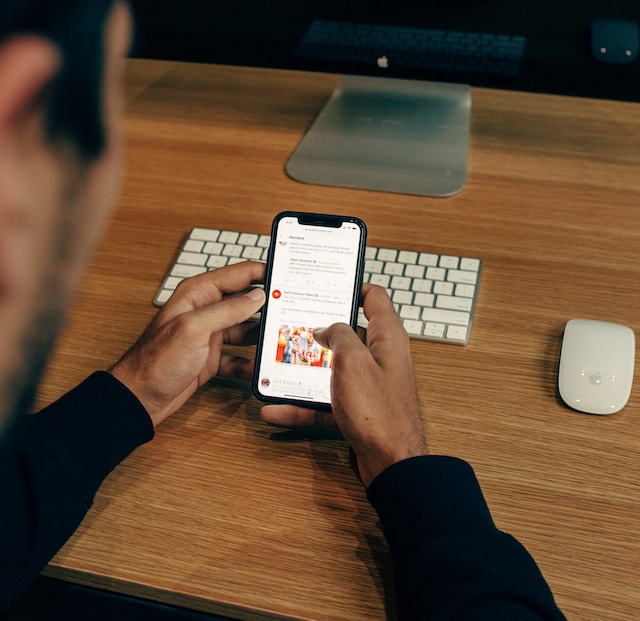현재 X라고 불리는 트위터는 엔터테인먼트와 비즈니스 마케팅을 위한 흥미롭고 기능적인 소셜 미디어 플랫폼입니다. 그러나 플랫폼의 UI/UX 디자인이나 압도적인 사용량이 이러한 기능을 주도하는 것은 아닙니다. 오히려 X에 게시되는 사람들의 콘텐츠가 이 플랫폼의 기능을 주도하고 있습니다. 액티브 X 사용자가 되어 플랫폼에서 균형 잡힌 경험을 즐기려면 트위터에 게시하는 방법을 배워야 합니다.
트위터에는 공유할 수 있는 콘텐츠가 무궁무진하고 플랫폼에서 공유할 수 있는 대상도 다양합니다. X에서는 나 자신, 비즈니스 또는 브랜드에 대한 글을 게시할 수 있습니다. 이 게시물은 트윗 또는 사진, GIF, 동영상 등의 미디어 형태로 작성할 수 있습니다. 이 도움말 문서에서는 간단한 단계로 트위터에 글을 작성하는 방법을 설명합니다. 마지막에는 내 타임라인에 있는 모든 내용을 X 오디언스와 공유하는 방법을 배울 수 있습니다.
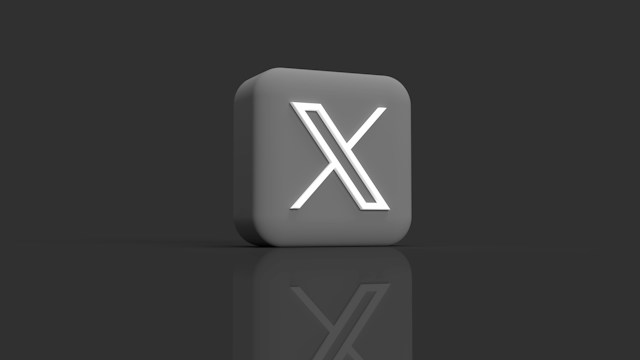
트위터 모바일에 글을 올리는 방법: 휴대폰에서 트윗 공유하기
트위터 팔로워를 늘리기 위한 최고의 전략 중 하나는 타임라인에 더 많은 콘텐츠를 게시하는 것입니다. 활동적인 트위터 팔로워는 내 트윗을 구독하고 참여합니다. 따라서 타임라인에 더 많은 콘텐츠를 게시할 때 더 많은 구독자를 확보하는 것이 합리적입니다.
그러나 타임라인에서 콘텐츠를 공유하기 위해 X 웹 버전에서 계정을 설정할 필요는 없습니다. Android 및 iOS 디바이스에서 사용할 수 있는 X 모바일 애플리케이션에서 쉽게 할 수 있습니다. 하지만 모바일 앱에서 콘텐츠를 효과적으로 공유하려면 트위터 모바일에 게시하는 방법을 배워야 합니다. 다행히도 이 섹션에서는 그 방법을 설명합니다.
다음은 X 모바일 앱에서 글을 작성하고 공유하는 5단계입니다:
- X 모바일 앱을 다운로드하여 실행한 후 트위터 아이디와 비밀번호로 로그인합니다.
- 트위터 피드 왼쪽 하단에서 트윗 작성기 아이콘을 찾아 탭합니다. 가운데에 더하기 기호가 있는 파란색 원형 아이콘입니다.
- 트윗을 입력할 수 있는 새 트윗 페이지가 열립니다. 각 게시물에 사진, GIF, 동영상 등 미디어 항목을 최대 4개까지 추가할 수 있습니다.
- 트윗을 작성한 후 페이지 오른쪽 상단에 있는 파란색 하이라이트의 '올리기'를 클릭합니다.
- 트윗이 성공적으로 전송되면 알림 메뉴에 상태 표시줄이 즉시 표시되며 이 표시줄은 사라집니다.
내 게시물은 프로필 페이지에 시간 역순으로 표시됩니다. 그러나 특정 트윗을 탭 상단에 고정하여 트위터 프로필 방문자가 쉽게 볼 수 있도록 할 수 있습니다.

트위터에 동영상 올리는 방법 내 계정에서 X 동영상을 공유하는 2가지 방법

동영상은 소셜 미디어 콘텐츠의 새로운 물결을 주도하고 있으며, X에서도 마찬가지입니다. 이 콘텐츠는 소셜 오디언스에게 더 매력적이고 매력적으로 다가와 더 많은 감각을 자극합니다. 그 결과, 더 많은 사람들이 트위터에서 콘텐츠를 공유할 때 동영상을 사용하여 참여도를 높이고 전환율을 높이고 있습니다. 또한 X에서 동영상을 공유할 수 있으며, 이 기능을 사용하기 위해 특별한 계정이 필요하지 않습니다.
일반적으로 X에 동영상을 게시하는 방법은 크게 두 가지입니다. 앱에서 녹화하거나 갤러리 동영상으로 게시할 수 있습니다. 이 섹션에서는 이러한 방법 중 하나를 사용하여 트위터에 동영상을 게시하는 방법을 설명합니다.
X 애플리케이션에서 동영상을 녹화하고 게시하는 방법
앱에서 바로 동영상을 녹화, 편집, 게시하여 순간을 포착한 동영상을 쉽게 공유할 수 있습니다. 트위터 모바일 앱을 사용하면 디바이스 카메라에 액세스하여 동영상을 녹화할 수 있습니다. 그런 다음 시청자와 공유하기 전에 동영상을 준비할 수 있는 몇 가지 편집 기능을 제공합니다. 따라서 앱에서 녹화한 동영상을 게시하려면 다음 5단계를 따르세요:
- 홈 타임라인 왼쪽 하단에 있는 새 트윗 작성기 아이콘을 탭합니다.
- 새 트윗 페이지에서 하단의 옵션 위에 있는 카메라 아이콘을 탭합니다.
- 카메라가 "캡처"로 열립니다. "비디오"로 이동하여 비디오를 녹화합니다.
- 그런 다음 동영상에 게시물 사본 또는 위치를 추가할 수 있습니다.
- 편집 후 '게시'를 클릭하면 녹화된 동영상을 X 타임라인에 공유할 수 있습니다.
디바이스 갤러리에서 트위터 동영상 게시하기
디바이스에서 직접 동영상을 업로드하여 내 계정에 트위터 동영상을 게시할 수 있습니다. 또한 동영상의 형식과 크기가 지원되는 형식이어야 합니다. 트위터 블루 또는 X 프리미엄 가입자는 최대 8GB 크기의 3시간 미만의 동영상을 게시할 수 있습니다. 반대로 비프리미엄 가입자는 140초 이상, 512MB를 초과하는 동영상을 게시할 수 없습니다.
X 웹 버전에서 동영상을 업로드하고 게시하는 5단계는 다음과 같습니다:
- 새 트윗 작성기를 열고 "사진"을 클릭합니다.
- 열린 갤러리 페이지에서 게시할 동영상을 선택합니다.
- 선택 후 동영상 편집 페이지가 열립니다. 동영상을 편집하고 페이지 오른쪽 상단의 '완료'를 클릭합니다.
- 게시물 환경설정을 마무리할 때 동영상 캡션을 추가하고 사람들을 태그합니다.
- 마지막으로 '게시'를 클릭하여 동영상을 공유합니다.
트위터에 긴 동영상을 올리는 방법
누구나 트위터에 동영상을 올릴 수 있지만 아무 동영상이나 올릴 수는 없습니다. 트위터는 계정 유형에 따라 특정 동영상 형식과 크기만 지원합니다. 예를 들어, 플랫폼에서는 MP4 또는 MOV 동영상 파일만 허용합니다. 또한 트위터는 동영상을 게시하기 전에 동영상 길이를 고려합니다. 일반적으로 일반 X 계정에서는 140초 길이의 동영상만 게시할 수 있습니다. 하지만 일부 트위터 사용자들은 더 긴 동영상을 게시하기 때문에 트위터에 긴 동영상을 게시하는 방법이 궁금할 수 있습니다.
트위터에 긴 동영상을 게시하려면 트위터 프리미엄에 가입해야 합니다. 긴 동영상은 트위터 블루 계정에서만 게시할 수 있습니다. 또한 X 웹 버전에서는 긴 동영상만 게시할 수 있습니다. 프리미엄 구독자는 1080p 형식의 2시간 이하의 동영상을 게시할 수 있습니다. 3시간 미만의 동영상은 720p 포맷으로 게시할 수도 있습니다.
트위터 블루를 구독한 후 다음 세 단계에 따라 긴 동영상을 업로드하세요:
- 데스크톱의 트위터 웹 버전에서 작성 상자에 있는 갤러리 아이콘을 클릭합니다.
- 로컬 파일을 표시하는 하위 메뉴에서 동영상을 선택합니다.
- 캡션을 추가하고 '게시하기'를 탭하여 동영상을 공유합니다.
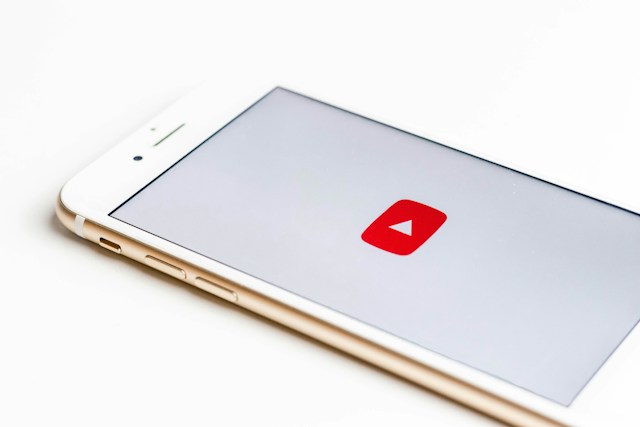
트위터에 YouTube 동영상을 게시하는 방법 외부 소스 동영상 올리기
트위터에 항상 독창적인 콘텐츠를 게시할 수는 없지만, 동영상이라도 공유할 수 있는 콘텐츠는 항상 존재합니다. 따라서 오디언스에게 도움이 될 만한 동영상을 우연히 발견하면 타임라인에 공유할 수 있습니다. 그것은 X일 수도 있고 YouTube 동영상일 수도 있습니다. 하지만 여전히 많은 트위터 사용자들은 외부 플랫폼에 있는 YouTube 동영상을 트위터에 어떻게 게시해야 하는지 궁금해합니다. 다행히도 YouTube 동영상을 내 트위터 페이지에 퍼가면 X에서 공유할 수 있습니다.
다음 5단계는 X에 YouTube 동영상을 원활하게 임베드하고 게시하는 방법을 보여줍니다:
- YouTube를 열고 원하는 동영상을 찾습니다.
- 동영상 아래의 공유 아이콘을 탭하고 동영상 링크를 복사합니다.
- 트위터로 이동하여 새 트윗 페이지를 엽니다.
- 동영상 링크를 붙여넣습니다. 동영상 캡션으로 트윗 텍스트를 더 추가할 수도 있습니다.
- 마지막으로 '올리기'를 클릭하여 트윗에 임베드된 YouTube 동영상을 공유합니다.
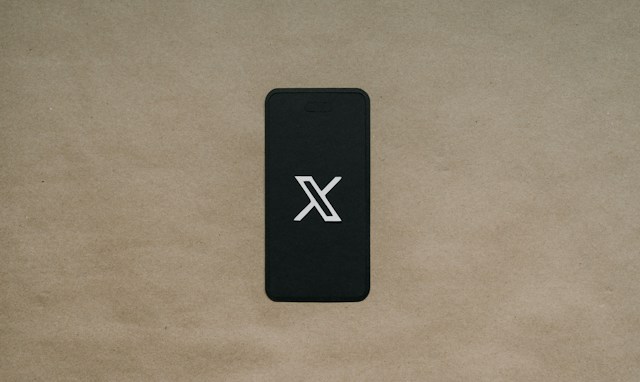
트위터에 사진 올리는 방법 2가지 방법 살펴보기
사진은 트윕이 널리 사용하는 또 다른 미디어 콘텐츠 포맷으로, 사용자 호응도가 높은 효과적인 콘텐츠 포맷입니다. 사진을 사용하면 동영상보다 저렴한 데이터 비용으로 유익하고 재미있는 콘텐츠를 공유할 수 있습니다. 또한 하나의 게시물에 여러 장의 사진을 공유할 수도 있습니다. 이 섹션에서는 두 가지 방법으로 트위터에 사진을 게시하는 방법을 설명합니다. 즉석에서 찍은 사진을 공유하든 저장한 사진을 공유하든 관계없이 여기에서 단계를 배울 수 있습니다.
1. 트위터에서 순간 사진 공유하기
다른 소셜 미디어 플랫폼과 마찬가지로 트위터에서도 내 활동이나 비즈니스 현황을 공유할 수 있습니다. 즉, 현재 이벤트에 대한 업데이트를 공유할 수 있습니다. 따라서 트위터에서는 앱에서 직접 사진을 찍고 공유할 수 있습니다. 이것이 X 계정에서 사진을 게시하는 한 가지 방법입니다.
따라서 X 계정에서 순간을 담은 사진을 공유하려면 아래의 네 단계를 따르세요.
- 홈 타임라인의 왼쪽 하단에 있는 새 트윗 작성기 아이콘을 탭합니다.
- 새 페이지에서 '사진'을 선택하고 카메라 아이콘을 클릭합니다.
- 카메라로 사진을 찍습니다. 그런 다음 사진에 글 사본과 위치를 추가합니다.
- 편집 후 '게시'를 선택하여 사진을 공유합니다.
2. 디바이스에서 저장한 사진을 게시하는 방법
순간적인 사진 대신 사진을 찍고 게시하기 전에 더 많은 편집을 하는 것을 선호하는 트윗도 있습니다. 인포그래픽을 준비하여 타임라인에 공유하여 오디언스의 참여를 유도하는 트윗도 있습니다. 이러한 사진은 트윗에 추가하여 게시할 수 있습니다. 아래 5단계는 트윗에 사진을 추가하는 방법을 간략하게 설명합니다:
그래픽 교환 형식을 의미하는 GIF는 일련의 사진을 생성하는 압축된 비디오 프레임입니다. GIF는 동영상을 사용하여 소셜 미디어에서 감정과 반응을 공유할 수 있는 훌륭한 방법입니다. 조금 더 효과적이지만 이모티콘과 비슷합니다. 내 타임라인에 트윗을 올리거나 다른 사람의 게시물에 대한 답글 및 댓글로 트위터 GIF를 게시할 수 있습니다. 이 섹션에서는 트위터에 GIF를 올리는 방법을 알아보세요( 현재 X).
다음은 X 타임라인에 GIF를 게시하는 5단계입니다:
- X 홈 타임라인에서 새 트윗 작성기 아이콘을 탭합니다.
- 메뉴 페이지의 글 옵션에서 GIF를 선택합니다.
- GIF 목록을 탐색하여 적합한 것을 찾습니다.
- 선택한 후 댓글을 추가하고 트윗 환경설정을 수정합니다.
- 마지막으로 '게시'를 클릭하여 팔로워와 GIF를 공유합니다.
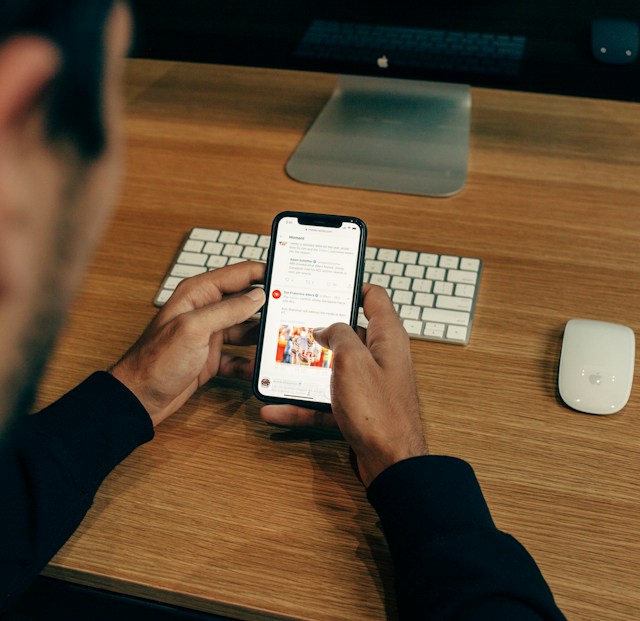
트위터에 스레드 올리는 방법 긴 글을 비트 단위로 공유하기
X(이전의 트위터)는 마이크로 블로깅 플랫폼입니다. 따라서 단어가 포함된 메시지를 트윗할 때는 280자 제한을 지켜야 합니다. 프리미엄 가입자를 포함하여 그 어떤 사용자도 이 한도를 초과할 수 없습니다. 하지만 트위터에는 긴 글을 공유하기 위한 완벽한 기능인 트위터 스레드가 있습니다. 스레드를 게시하면 여러 개의 트윗으로 스토리를 전개하여 단독으로 게시할 수 있습니다. 이를 통해 타임라인에서 개별적으로 선택하지 않고도 전체 스토리에 오디언스의 참여를 유도할 수 있습니다. 이 섹션에서는 이 기능을 활용하는 데 도움이 되도록 트위터에 스레드를 게시하는 방법에 대해 설명합니다.
트위터 스레드를 게시하는 6단계는 다음과 같습니다:
- 새 트윗 작성기 아이콘을 클릭하고 "게시"를 선택합니다.
- 다음으로 첫 트윗을 작성합니다.
- 그런 다음 페이지 왼쪽 하단에 있는 '다른 글 추가하기' 아이콘을 탭합니다. 더 작은 새 트윗 작성기 아이콘이 나타납니다.
- 다음 창에서 다른 트윗을 작성합니다.
- 콘텐츠가 모두 소진될 때까지 3단계와 4단계를 다시 수행하여 글을 추가합니다.
- 마지막으로 '모두 게시'를 클릭하여 토론글을 게시합니다.
트위터에 링크를 게시하는 방법 사용자를 내 웹사이트로 안내하기
트위터는 기업이 고객과 오디언스를 찾을 수 있는 좋은 장소입니다. 그러나 때로는 고객이 서비스에 대해 자세히 알아보거나 구매하기 위해 플랫폼을 떠나야 할 수도 있습니다. 그렇기 때문에 트위터 링크는 플랫폼에서 중요합니다. 관심 있는 시청자를 다른 웹사이트로 연결하여 내 제품이나 서비스에 대해 자세히 알아볼 수 있도록 도와줍니다. 공개 트윗에 링크를 게시물의 일부로 공유할 수 있으며, 사용자는 클릭하여 해당 링크에 액세스할 수 있습니다. 트위터에 링크를 게시하는 방법이 궁금하다면 이 섹션에서 가이드를 확인하세요.
다음은 트위터에 링크를 게시하는 네 가지 단계입니다:
- 대상 웹사이트의 링크를 복사합니다.
- X의 홈 타임라인에서 새 트윗 작성기를 엽니다.
- 트윗을 작성하고 1단계에서 복사한 링크를 게시물 상자에 붙여넣습니다.
- 타임라인에 링크를 공유하려면 '올리기'를 선택합니다.
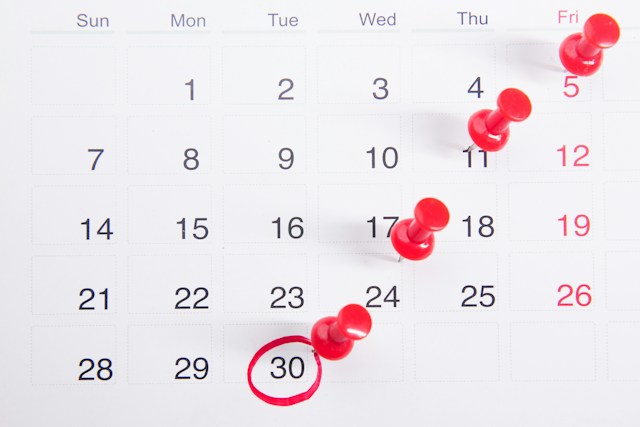
최적의 시간에 게시하도록 트위터에 게시물을 예약하는 방법
좋은 트위터 전략을 위해서는 콘텐츠를 지속적으로 게시하고 적절한 시간에 게시해야 합니다. 그러나 오디언스 참여도를 높이기 위한 가장 적합한 게시 시간이 항상 편리한 것은 아닙니다. 따라서 트위터에서 게시물을 예약하는 방법을 익히는 것이 중요합니다. 이 X 기능을 사용하면 게시물을 작성하되 원하는 시간에 공유할 수 있습니다.
다음 X 단계에 따라 트위터에서 게시물을 예약할 수 있습니다:
- 새 글 페이지에서 글을 작성합니다.
- 트윗 상자 하단의 달력 아이콘을 탭합니다.
- 캘린더에서 트윗을 예약하고 "확인"을 클릭합니다.
트윗지우개 앱을 사용하여 새 게시물을 작성할 때처럼 트윗 삭제를 예약할 수도 있습니다. 이 온라인 트위터 관리 도구를 사용하면 X 타임라인을 원활하게 정리할 수 있습니다. 트위터에 글을 올리는 방법을 배운 후에는 TweetErase를 사용하여 트윗을 관리하고 매력적인 프로필을 유지하세요. 이 앱은 광고 없이 저렴하고 빠른 서비스를 약속합니다. 지금 바로 트위터 타임라인 필터링 및 정리를 시작하세요.